【iOS】Evernoteでのバックアップ方法
iPhoneからiPhoneへの機種変更の場合は、機種変更前の機種でデータを保存し、新機種でデータを復元することでデータを移行いただけます。
有料版おカネレコでは、E-mail以外にDropbox、Evernote、GoogleDrive、iCloudDriveへバックアップデータを保存することができます。保存したバックアップデータは同じOSのおカネレコでのみ復元が可能です。
※Evernoteでのデータ復元方法はこちら
【Evernoteでのバックアップデータ保存方法(機種変更前の端末での操作)】
1. 「Evernote」アプリをダウンロードし、ガイダンスに従って利用設定してください。
2. おカネレコを起動し、トップ画面上部の「歯車」ボタンを押します。
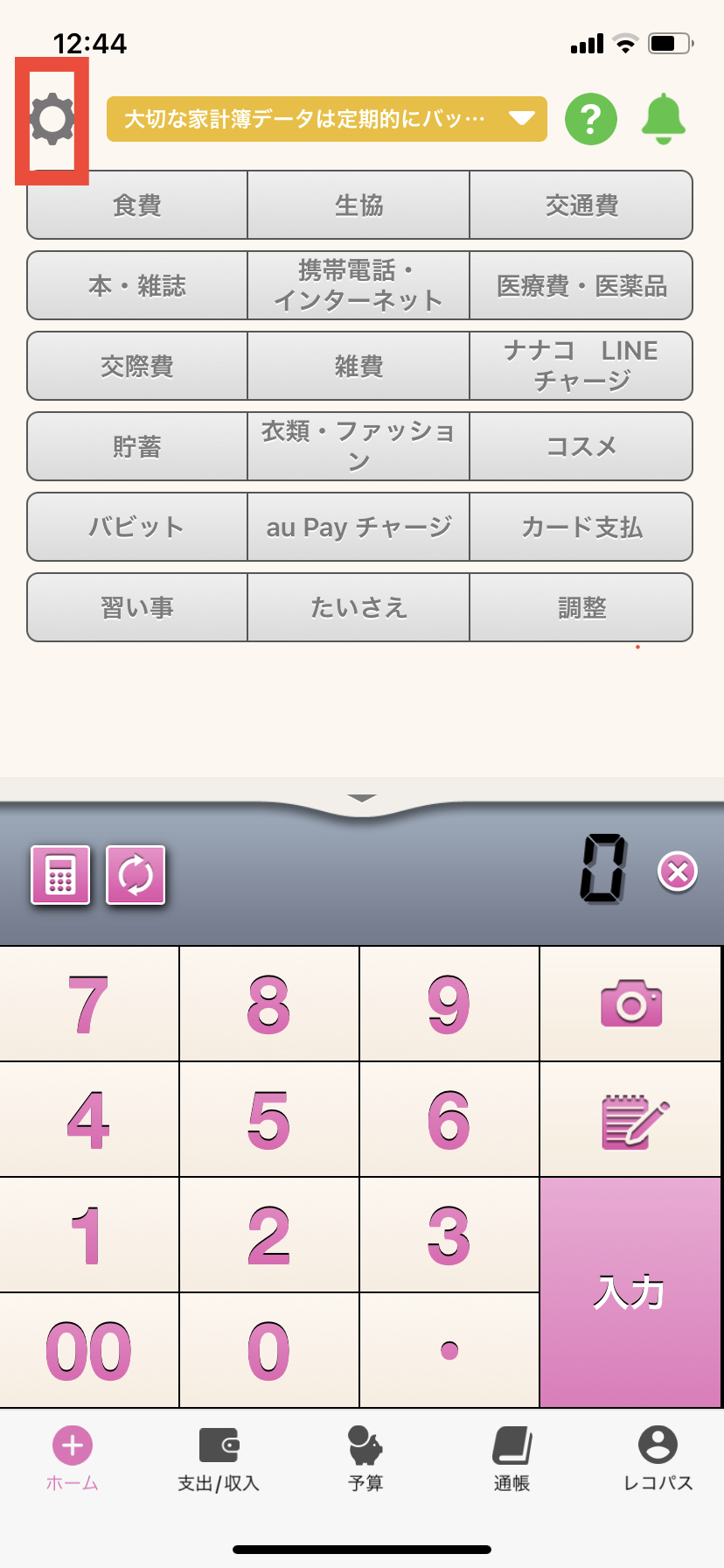
3. 「データ」を押します。
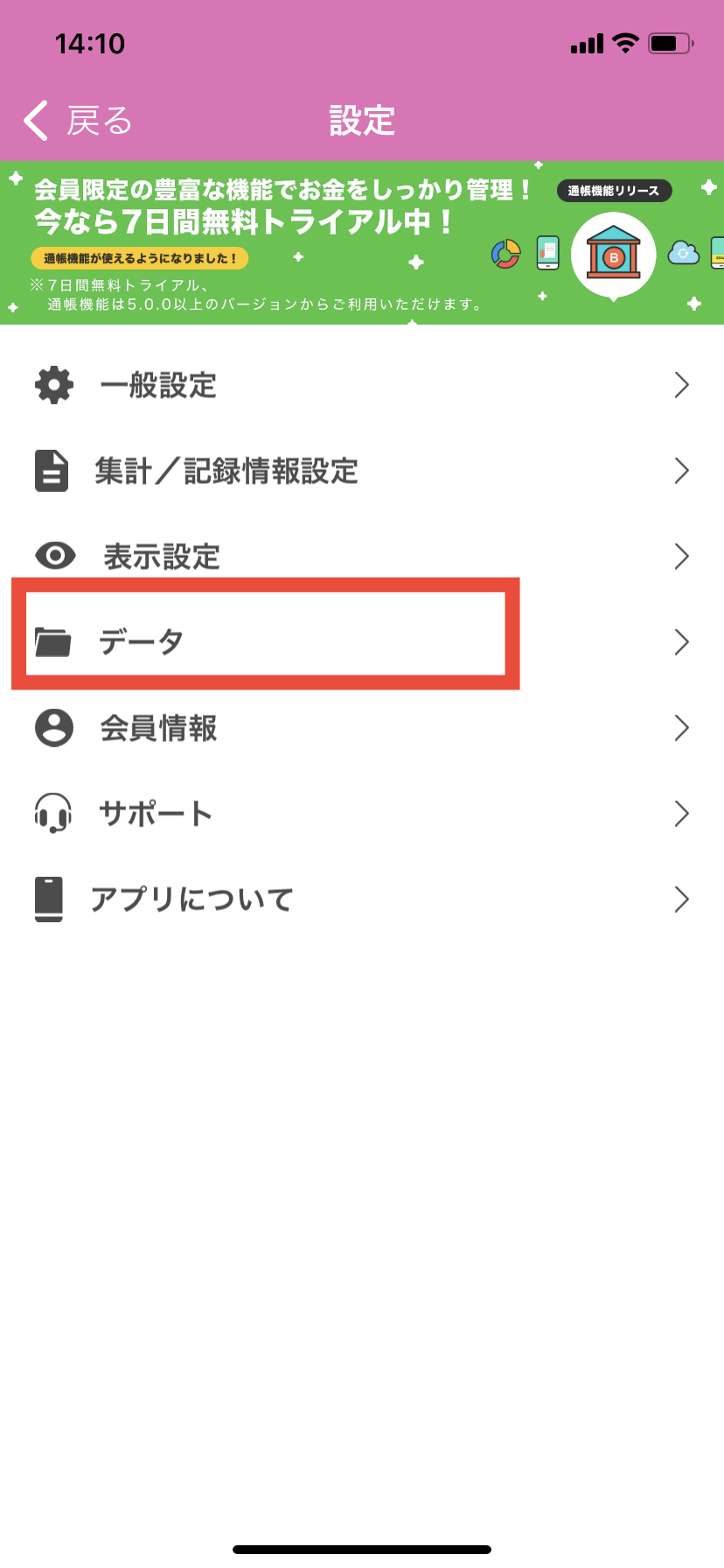
4. 「データバックアップ/復元」を押します。
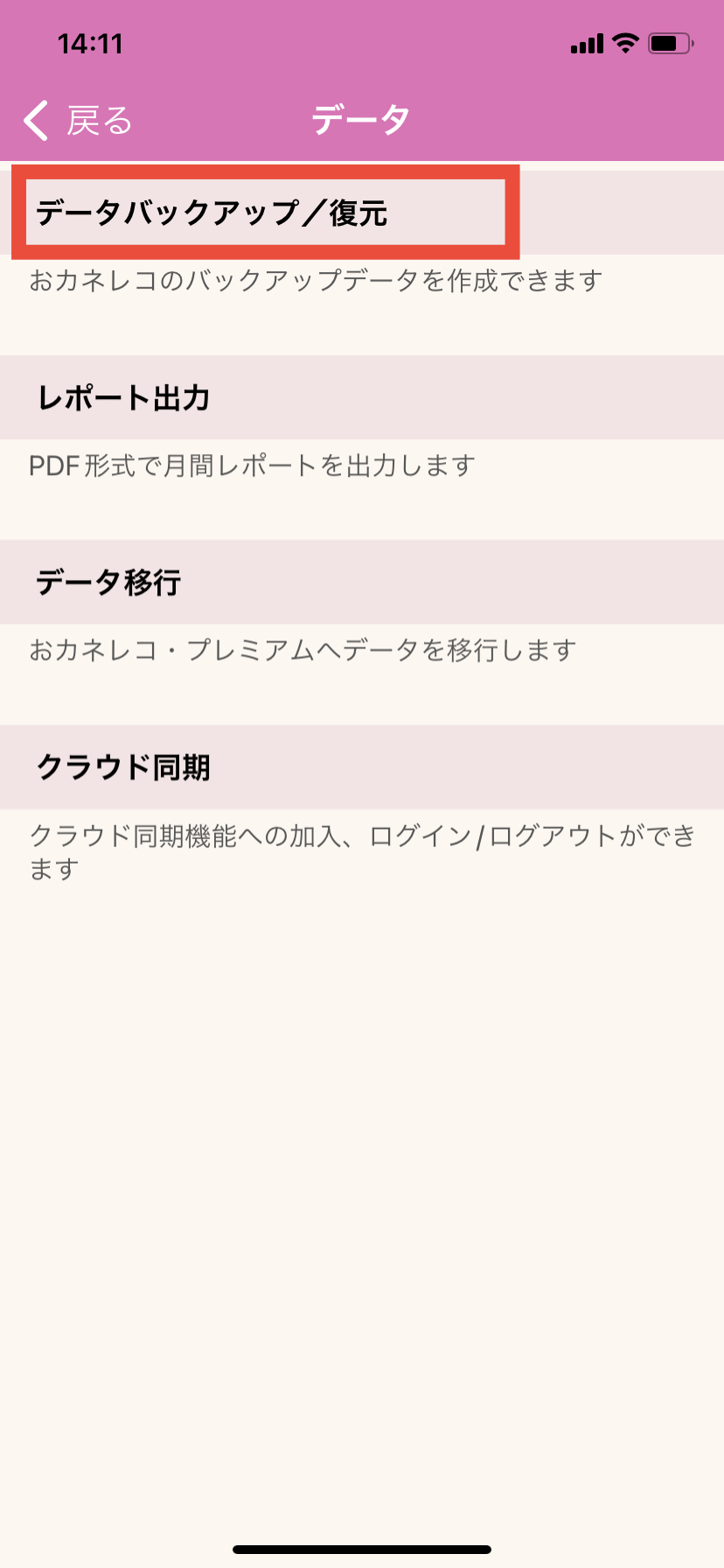
5. 「データバックアップ(Evernote)」を押します。
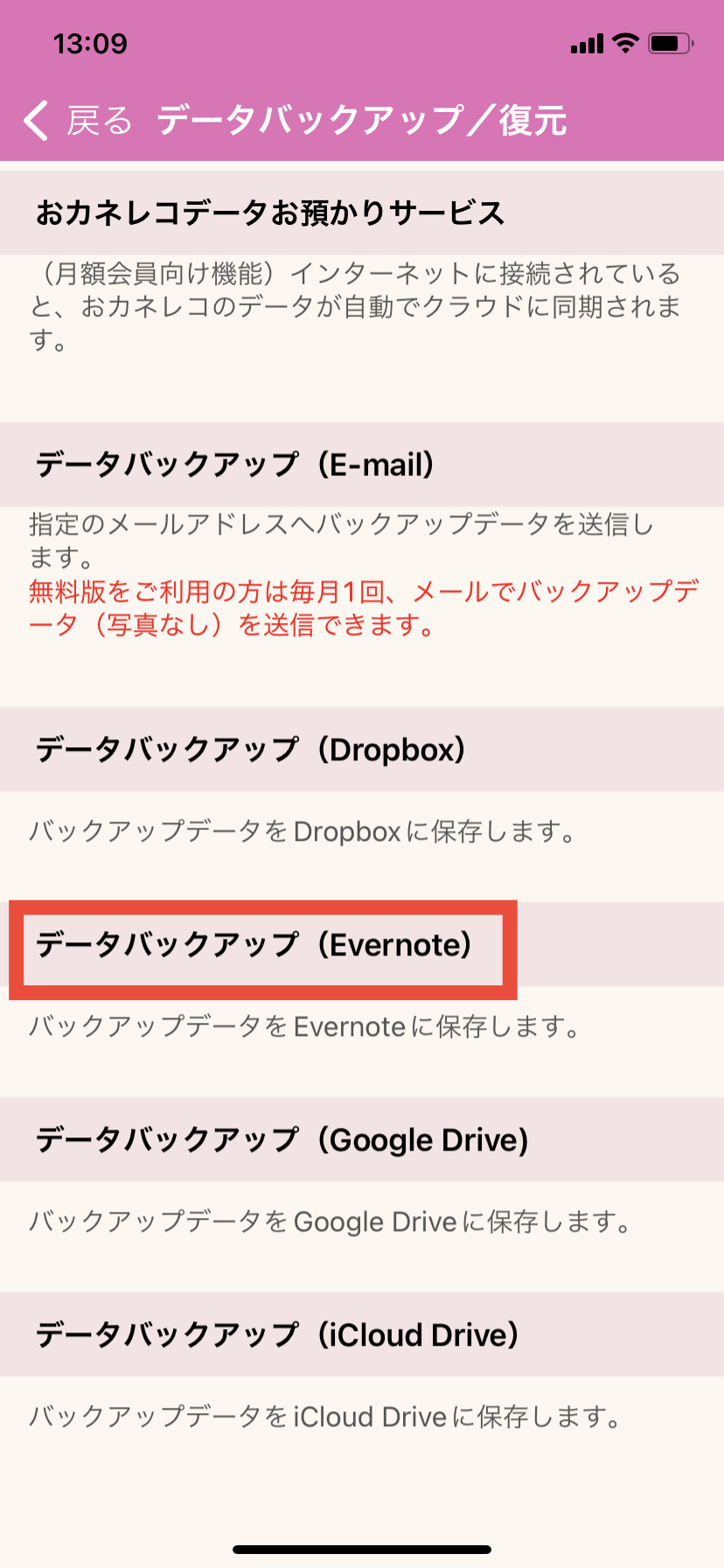
6. 「Evernoteにデータ送信」を押します。
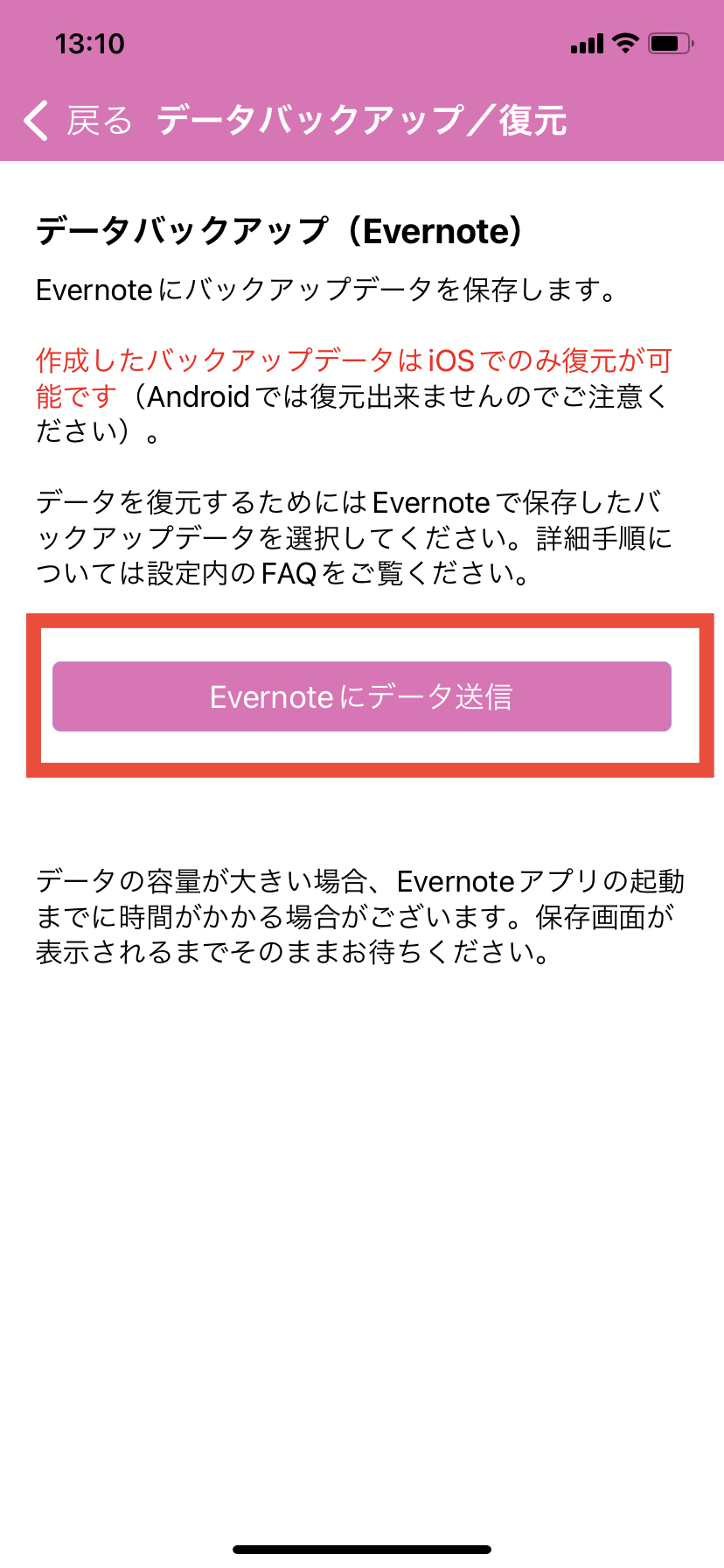
7. 案内画面で「OK」を押します。

8. 共有画面で「Evernote」のアイコンを押してください。
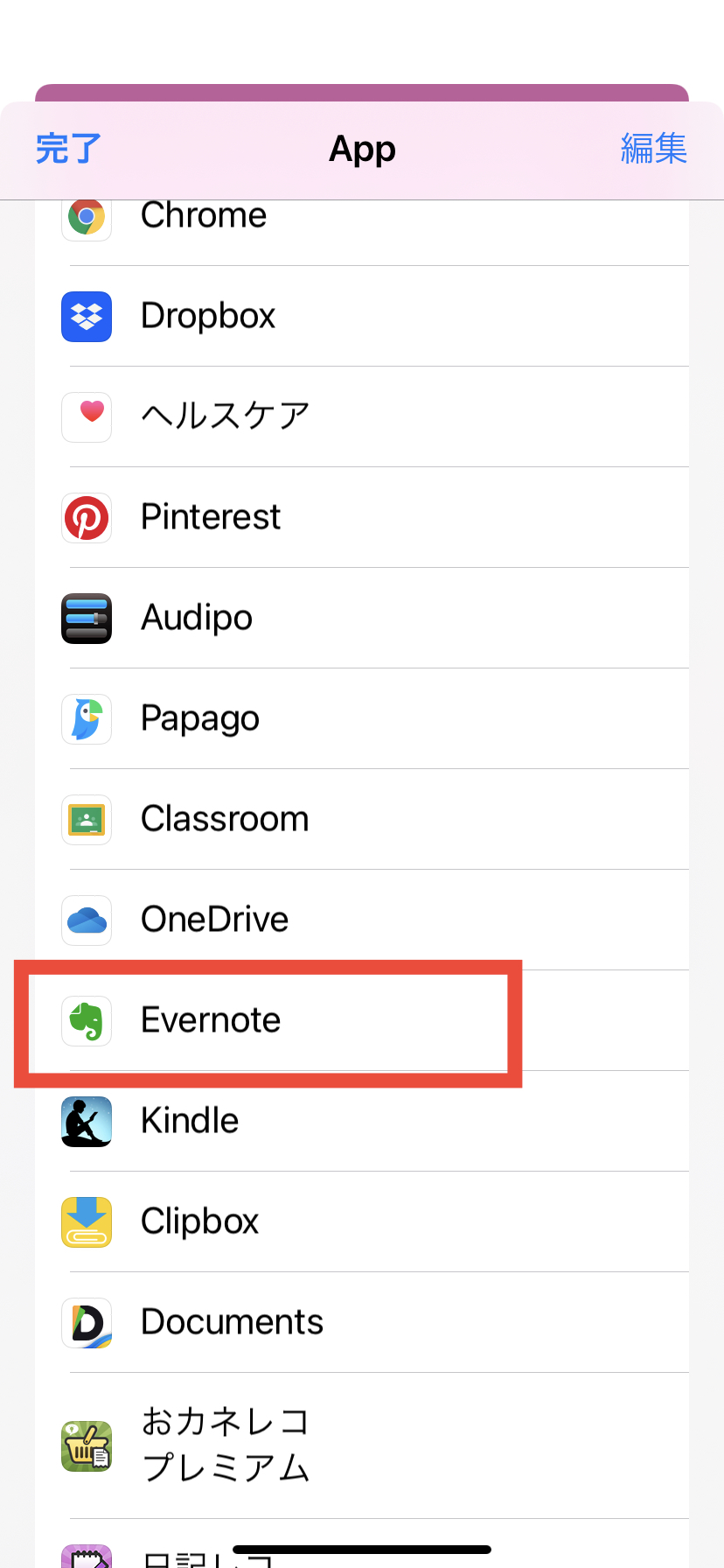
※中段に表示されない場合は左右になぞってEvernoteを表示してください。
9. Evernoteアプリが自動で起動します。左上の「保存」を押して保存してください。
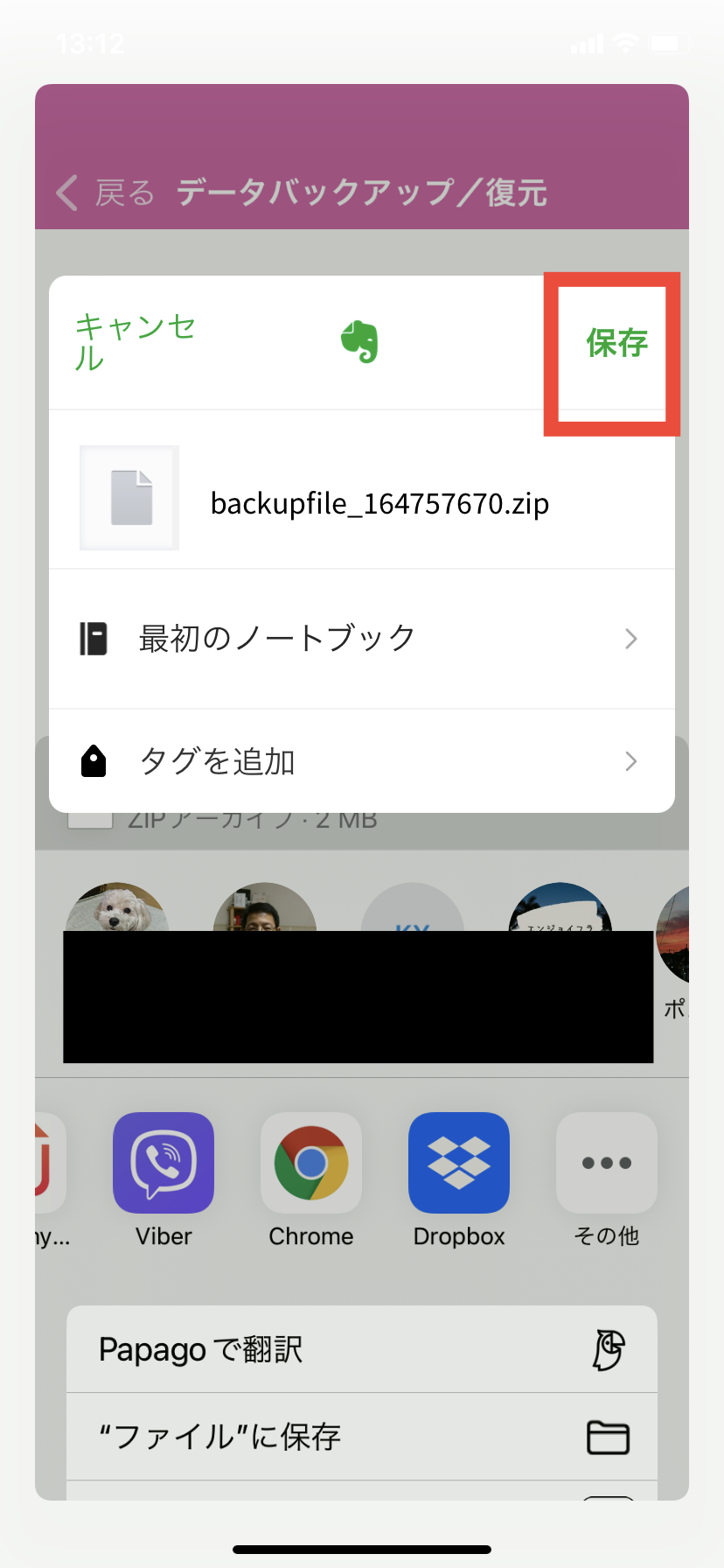
※必要に応じて保存先のノートを選択してください。
10. 保存が完了するまでそのままお待ちください。
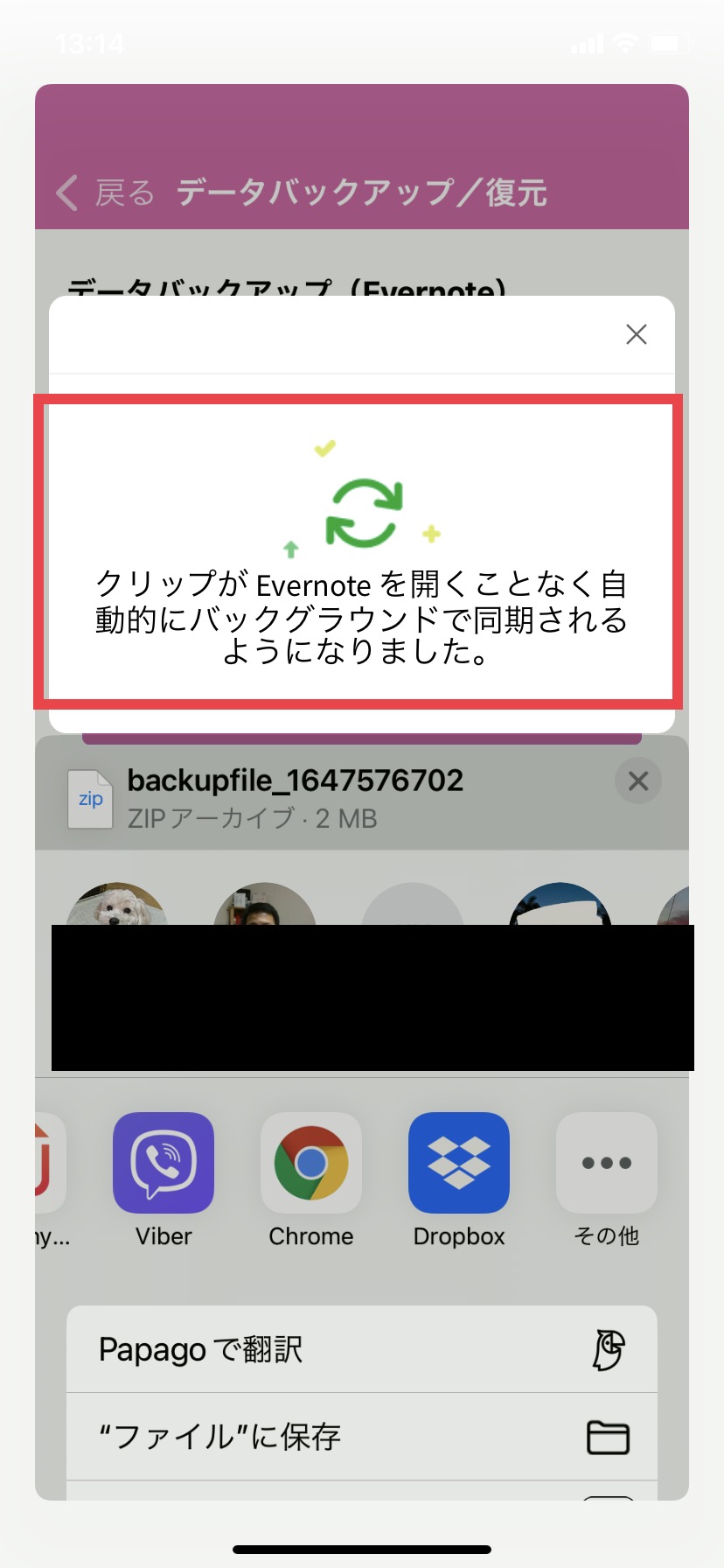
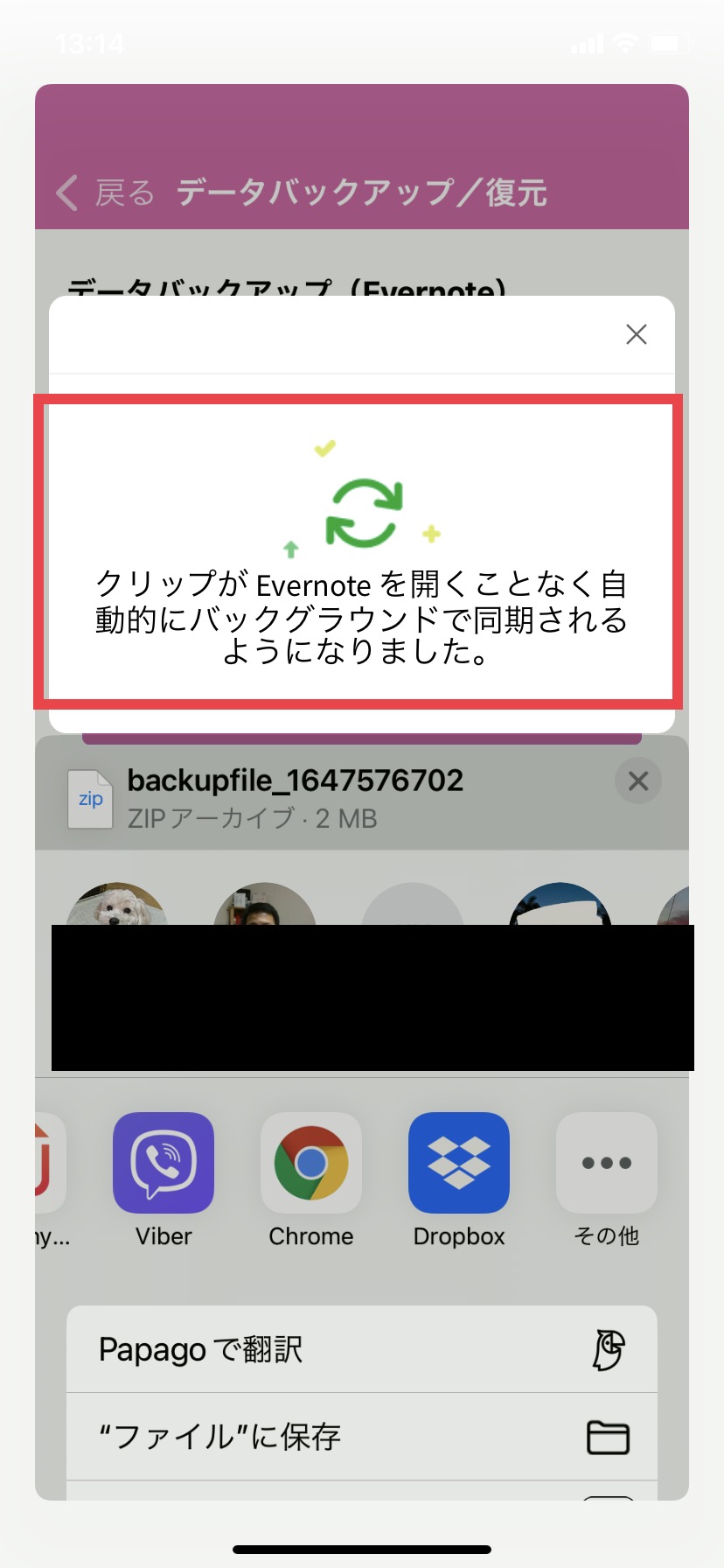
※Evernoteでのデータ復元方法はこちら
